14 Nov No aparece forma de pago instalada en Prestashop
A veces ocurre que instalas un módulo de alguna forma de pago pero no te aparece entre las formas de pago disponibles para pagar. Puede tratarse por muchas razones, pero os vamos a presentar una de las más comunes con la que nos hemos encontrado.
Vamos a mostrar el caso concreto del módulo de paypal. Si por ejemplo tienes instalado este módulo y al hacer un pedido no te aparece esta forma de pago para pagar… primero vamos a Módulos > Pago
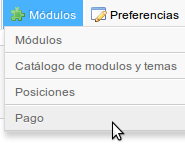
En las Restricciones del módulo de pagos, te deben aparecer todas las formas de pago que tengas instalada, pero puede que no te aparezca esta en concreto, la que no aparece a la hora de hacer un pedido. Por ejemplo tenemos instalado paypal pero sólo nos aparece transferencia bancaria y cheques:

En este caso, nos vamos por FTP a los ficheros del módulo. Si tienes el alojamiento web con nosotros vamos a /httpdocs/modules/paypal y editamos el fichero paypal.php. Veremos algo como esto:
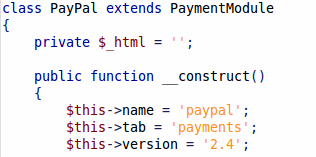
Revisaremos la variable $this->tab, en este caso vemos que tiene el valor: payments. Si es así, debemos asignarle el valor payments_gateways. Debe quedar así:
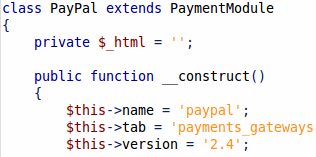
Ahora tan sólo debemos guardar los cambios y volver a prestashop a Modulos > Pagos. Debes verlo como en la siguiente captura:
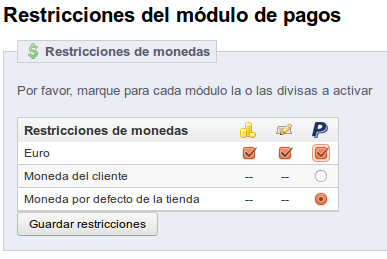
Como verás, ahora sí aparece la forma de pago paypal y podrás indicar la moneda correspondiente. Una vez hecho esto ya deberás ver la forma de pago a la hora de hacer un pedido.

Esther
Enviado el 08:47h, 11 mayoHola me pasa exactamente eso el problema es que no encuentro el archivo paypal.php una vez entras al módulo hay muchas carpetas y no se si tiene que estar dentro de alguna…ayuda porfis.
eduk2
Enviado el 11:31h, 11 mayoHola Esther,
normalmente el módulo de PayPal viene bien y no hay que modificar nada en el fichero php.
Debes revisar en las restricciones como se indica en el post que se esté aceptando PayPal para el país desde el que pruebas, para la moneda con la que pruebas, etc.
Buena suerte, saludos
Marcelo
Enviado el 00:01h, 04 agostome sucede lo mismo pero con el modulo de mercadopago, me fije en el .php y parecería que no habría que cambiarle nada, adjunto:
public function __construct()
{
$this->name = ‘mercadopago’;
$this->tab = ‘payments_gateways’;
$this->version = ‘3.3.3’;
$this->currencies = true;
$this->currencies_mode = ‘radio’;
$this->need_instance = 0;
$this->ps_versions_compliancy = array(
‘min’ => ‘1.6’,
‘max’ => ‘1.7’
);
cual puede ser el error?
Gracias.
eduk2
Enviado el 10:48h, 04 agostoHola Marcelo,
el $this->tab parece que es correcto… puede que tu PrestaShop sea más actual y haya cambiado. Lo mejor es que compares el módulo de mercapago con algún otro que tengas instalado y funcionando a ver qué diferencias hay en el constructor.
Si consigues resolverlos cuéntanos cómo lo hiciste por si le sirve a alguien más.
Gracias
Origen
Enviado el 17:15h, 01 febreroHola, y cuando tienes bien puestas las restricciones de moneda y pais, y el hoock bien configurado también y aún así, las formas de pago instaladas nuevas no aparecen en el proceso de compra, ¿por qué puede ser? en mi caso es la versión 1.7 que no aparece el ni el modulo de redsys ni el de yupay. Gracias, un saludo.
@toneig
Enviado el 19:50h, 12 junioHola, estaba leyendo y a mi me pasa exactamente igual, lo pudiste solucionar al final, podrías decirme cual era el problema?.
Gracias un saludo
eduk2
Enviado el 21:01h, 03 marzoHola Origen,
es bastante raro. Para comprobar que los módulos funcionan correctamente, lo que podrías hacer es instalar un PrestaShop 1.7 desde 0, con el theme por defecto e instalar esas formas de pago. Te debería funcionar directamente. Al menos para descartar si es de tu tienda o de los módulos que estés usando.
Saludos
Karina Andrea
Enviado el 14:57h, 19 julioHola, buenas tardes!
En Prestashop 1.6.1.4 un cliente mío tenía el problema de que el módulo de mercadopago no se visualizaba en el front (resumen de compra o carrito)
Ya he subido el aporte de la solución a gitub por si lo necesitan, y lo posteo aquí para Marcelo 😀
Citando el mismo código:
public function __construct()
{
$this->name = ‘mercadopago’;
$this->tab = ‘payments_gateways’;
$this->version = ‘3.3.3’;
$this->currencies = true;
$this->currencies_mode = ‘radio’;
$this->need_instance = 0;
$this->ps_versions_compliancy = array(
‘min’ => ‘1.6’,
‘max’ => ‘1.7’
);
verán que la opción para seleccionar en el backoffice aparece como:
$this->currencies_mode = ‘radio’;
Lo que hay que hacer es cambiar «radio» por «checkbox»:
$this->currencies_mode = ‘checkbox’;
De esta forma ya podemos configurarlo en el backoffice y se activará en el front de nuestra tienda 😀
Espero que la data les sea de utilidad, Saludos!!
gustavo
Enviado el 18:19h, 12 noviembreHola Karina, probé esto pero sigue sin aparecerme la opcion de pago mercadopago en prestashop
Alguna otra sugerencia?
@toneig
Enviado el 19:55h, 12 junioBuenas tardes, tengo el mismo problema que Origen, pero en prestashop 1.6, voy loco desde hace unos días buscando solución, Help me !!
Gracias, saludos
Wisin
Enviado el 17:43h, 06 mayoHola, a mí me pasó lo mismo. Prestashop 1.6.1.4 con el módulo gratis de MercadoPago v3.7.8. Lo instalé y configuré pero no salía en los métodos de pago del carrito. Después de mucho revisar, incluso depurando el código con el PhpStorm me di cuenta de que es el parámetro de configuración «PS_DISABLE_NON_NATIVE_MODULE» que estaba en 1. Se puede cambiar en la tabla «ps_configuration» (cambiar ps_ por su prefijo), buscar ese nombre de config en la columna «name» de la tabla. Cambiar el valor en la columna «value» y ponerlo en 0. También se puede hacer desde el backoffice de la tienda en la sección «Parámetros Avanzados/Rendimiento» y ahí buscar «MODO DEPURACIÓN» y poner en NO la config «Inhabilitar los módulos no nativos».